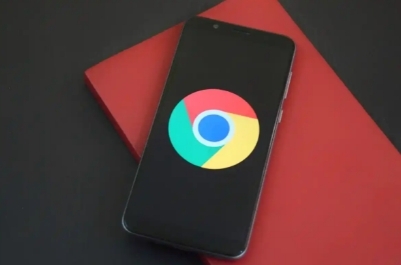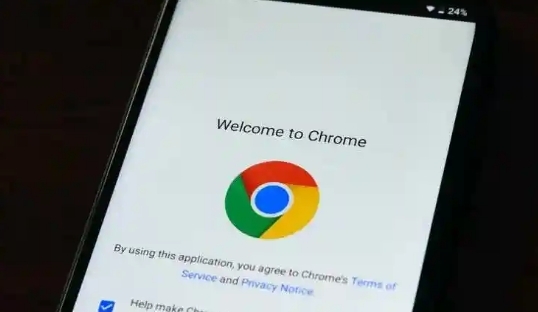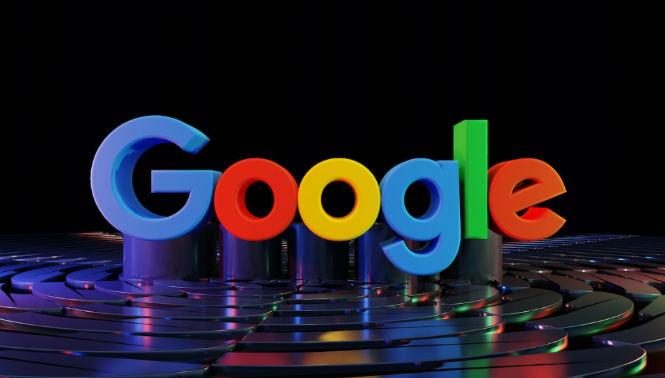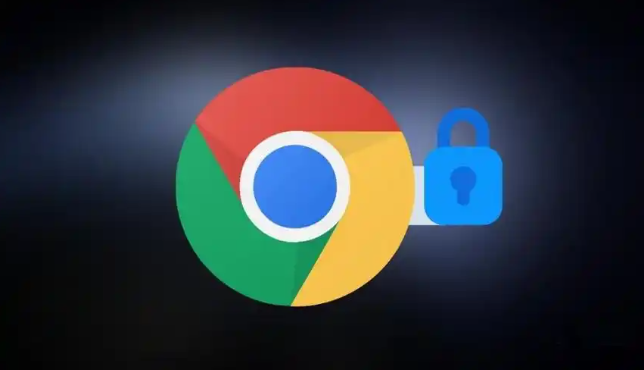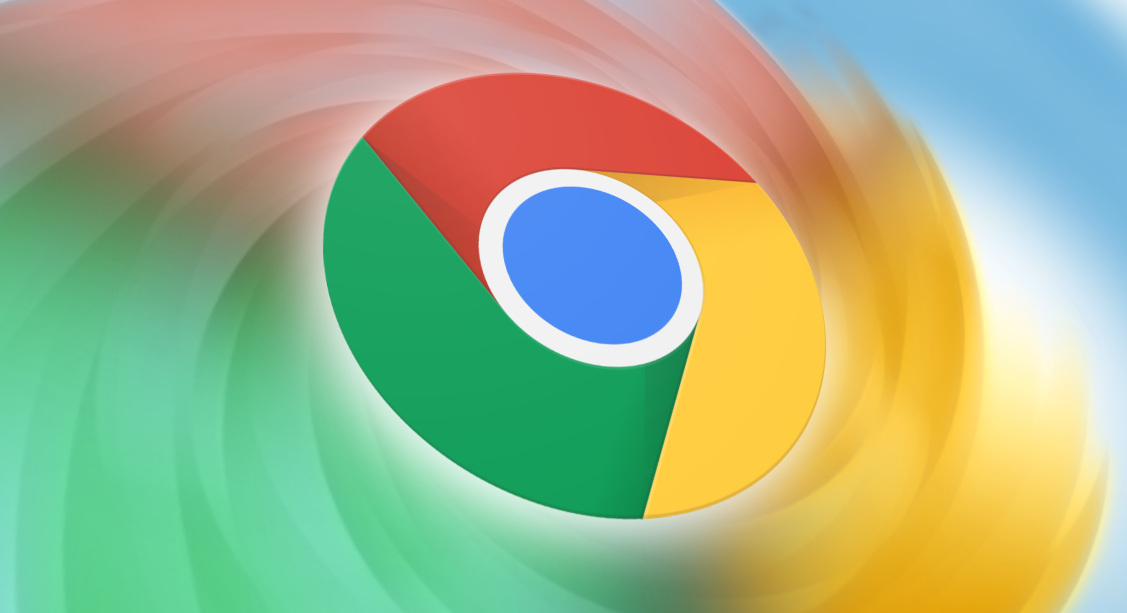详情介绍

按下`Ctrl + Shift + I`(Windows/Linux)或`Cmd + Option + I`(Mac)组合键,快速启动开发者工具。也可通过浏览器右上角三点菜单选择“更多工具”,再点击“开发者工具”进入。这是访问调试功能的两种主要方式。
在元素面板中,点击页面上的任意元素即可查看其HTML结构和CSS样式信息。双击样式属性可直接修改数值,实时预览效果。例如调整颜色、边距等参数后,页面会立即更新显示变化结果。右键选中的元素还能选择“编辑为HTML”,手动增减标签实现动态布局调整。但需注意此类修改仅临时生效,刷新页面将重置原始状态。
切换至控制台面板,输入JavaScript命令如`console.log("测试内容")`可输出信息到日志区域。尝试执行`document.title = "新标题"`这样的语句,能直接更改网页标题文本。开发者还可在此查看变量当前值,配合源代码面板设置断点逐步调试脚本逻辑,定位运行错误。
网络面板展示所有网络请求详情,包括文件类型、加载耗时与状态码反馈。用户可据此识别拖慢性能的资源项,比如过大的图片文件。利用模拟功能切换至慢速网络环境,观察网页在不同带宽下的加载表现,有助于针对性能瓶颈进行优化改进。
源代码面板支持逐行检查代码执行情况。打开目标JS文件后,单击行号设置断点,运行时程序会在该处暂停,方便监测变量变化过程。应用面板则用于管理扩展插件和存储数据,提供清除缓存、卸载无用组件等功能,有效维护浏览器运行效率。
通过上述步骤逐步排查和处理,通常可以解决大部分关于Chrome浏览器开发者工具使用的问题。如果问题依旧存在,建议联系官方技术支持团队获取进一步帮助。